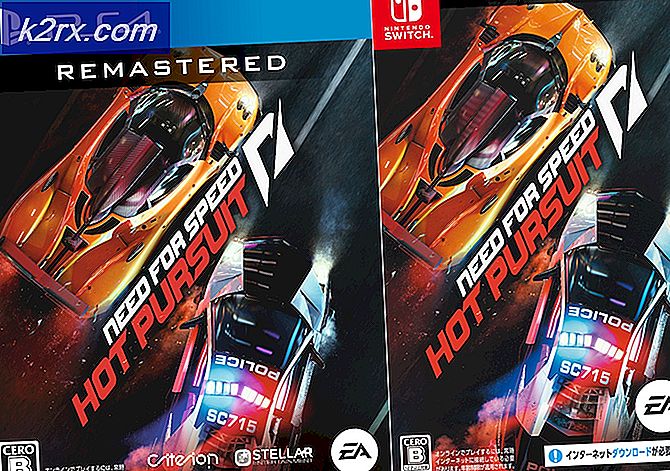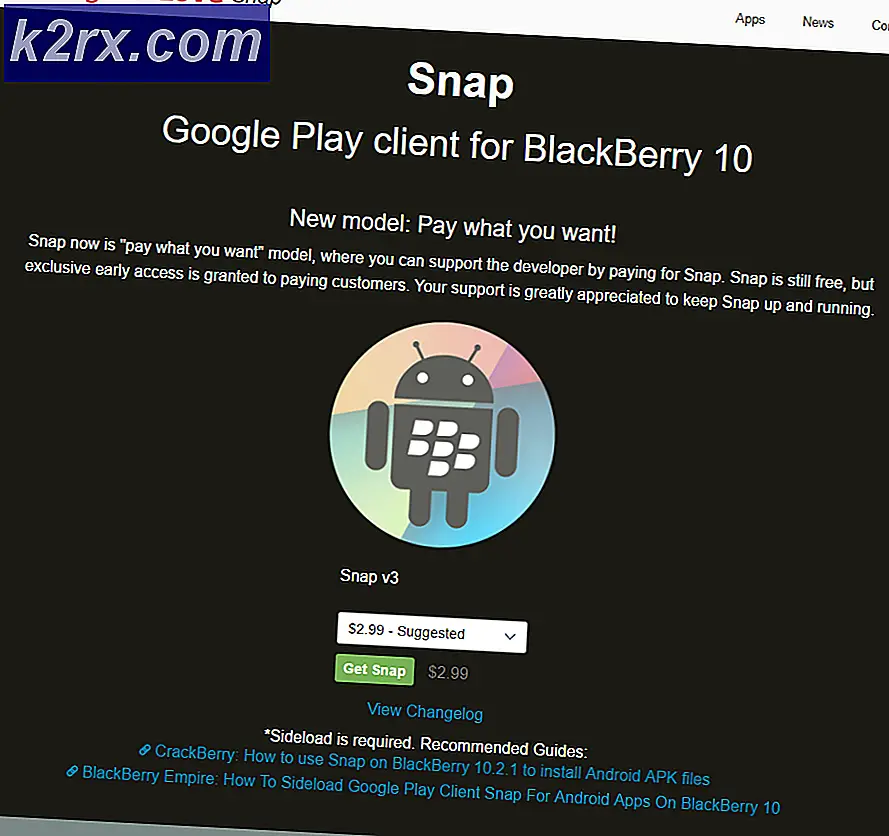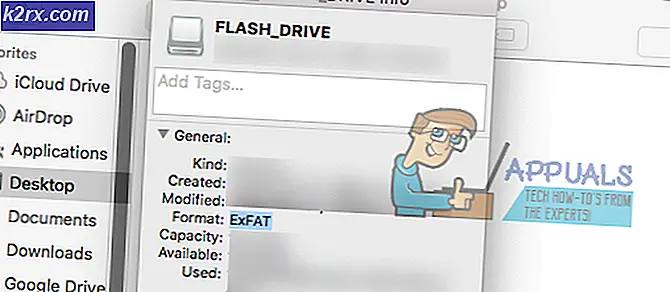วิธีแก้ไข“ Error Code 7” Valorant บนเครื่อง PC
ผู้เล่น Valorant บางคนรายงานว่าความพยายามทุกครั้งในการเปิดตัวเกมส่งผลให้ รหัสข้อผิดพลาด 7. แม้ว่านี่จะเป็นข้อผิดพลาดของเซิร์ฟเวอร์ แต่ก็มีส่วนประกอบในเครื่องบางอย่างที่อาจทำให้เกิดข้อผิดพลาดนี้แม้ว่าเซิร์ฟเวอร์ของ Riot จะทำงานได้ดีก็ตาม
หลังจากตรวจสอบปัญหานี้อย่างละเอียดแล้วปรากฎว่ามีอินสแตนซ์ที่แตกต่างกันหลายกรณีที่อาจเรียกใช้รหัสข้อผิดพลาดนี้ นี่คือรายการสถานการณ์ที่เป็นไปได้ที่ได้รับการยืนยันว่าจะเรียกใช้รหัสข้อผิดพลาด: 7 ด้วย Valorant:
เมื่อคุณตระหนักถึงสถานการณ์ที่เป็นไปได้ทั้งหมดที่อาจทำให้เกิดข้อผิดพลาดนี้แล้วนี่คือรายการวิธีการที่จะช่วยให้คุณระบุและแก้ไขรหัสข้อผิดพลาด 7 เมื่อเปิดใช้ Valorant:
1. ตรวจสอบปัญหาเซิร์ฟเวอร์
เนื่องจากรหัสข้อผิดพลาด 7 เป็นข้อบ่งชี้แรกและสำคัญที่สุดของปัญหาเซิร์ฟเวอร์ที่แพร่หลายคุณควรเริ่มคู่มือการแก้ปัญหานี้โดยตรวจสอบให้แน่ใจว่าเซิร์ฟเวอร์ของ Valoran ไม่ได้หยุดทำงานในขณะนี้หรืออยู่ระหว่างการบำรุงรักษา
โชคดีที่มีไดเรกทอรีที่ Riot ติดตามสถานะของเซิร์ฟเวอร์ Valorant ทุกตัวที่คุณสามารถใช้เพื่อตรวจสอบว่าไฟล์ รหัสข้อผิดพลาด 7 ปัจจุบันแพร่หลายหรือเกิดขึ้นเฉพาะกับคอมพิวเตอร์ของคุณ
หากคุณสงสัยว่าปัญหาเซิร์ฟเวอร์อาจทำให้เกิดปัญหา Valorant นี้ให้คุณเปิดเบราว์เซอร์ที่คุณชื่นชอบและไปที่ไฟล์ หน้าสถานะของเกม Riot.
เมื่อคุณเข้าไปข้างในแล้วให้เลือกภาษาที่คุณต้องการจากนั้นคลิกที่ องอาจ จากรายชื่อเกม Riot
เมื่อคุณอยู่ในหน้าสถานะของ Valorant แล้วให้เลือกภูมิภาคที่คุณกำลังเชื่อมต่อและภาษาก่อนที่จะคลิก ดำเนินการต่อ
จากนั้นคุณจะเห็นรายการปัญหาปัจจุบันทั้งหมดที่เซิร์ฟเวอร์กำลังเผชิญอยู่ ดูว่ามีการกล่าวถึงปัญหาการเชื่อมต่อหรือไม่ - หากมีปัญหานี้คุณไม่สามารถทำอะไรได้นอกจากเปลี่ยนเซิร์ฟเวอร์ที่คุณกำลังเชื่อมต่อ
หากทุกเซิร์ฟเวอร์ที่คุณพยายามเชื่อมต่อเพื่อส่งคืนรหัสข้อผิดพลาดเดียวกันจะไม่มีการแก้ไขอื่นใดนอกจากรอให้นักพัฒนาแก้ไขปัญหาจากฝั่งของตน
ในทางกลับกันหากการตรวจสอบข้างต้นไม่พบปัญหาเซิร์ฟเวอร์ใด ๆ ให้เลื่อนลงไปที่วิธีการถัดไปด้านล่าง
2. ติดต่อฝ่ายสนับสนุน Riot
เมื่อคุณยืนยันว่าปัญหาไม่เกี่ยวข้องกับปัญหาเซิร์ฟเวอร์สิ่งต่อไปที่คุณควรแก้ไขคือปัญหาที่อาจเกิดขึ้นกับบัญชี Valorant ของคุณ
ไม่ใช่เรื่องแปลกที่จะพบปัญหานี้หากคุณกำลังเผชิญกับการระงับชั่วคราวหรือถาวรบางประเภทในบัญชีของคุณ
หากคุณสงสัยว่ารหัสข้อผิดพลาด (7) นี้อาจเกี่ยวข้องกับพฤติกรรมในเกมก่อนหน้านี้ที่อาจทำให้ใครบางคนรายงานคุณให้เริ่มต้นด้วยการตรวจสอบอีเมลที่เชื่อมโยงกับบัญชีของคุณ
ในกรณีที่คุณกำลังดำเนินการกับการระงับประเภทใด ๆ อยู่ในขณะนี้คุณควรหาอีเมลที่อธิบายถึงการแบนประเภทนั้น
หากคุณได้รับการแบนชั่วคราวเพียงแค่รอให้การระงับตามกำหนดเวลาของคุณหมดอายุ แต่หากคุณกำลังจัดการกับการแบนถาวรคุณจะไม่สามารถเข้าถึงบัญชีของคุณได้อีก
บันทึก: คุณอาจสามารถสร้างบัญชีใหม่และเริ่มต้นใหม่ได้ แต่การแบนนั้นมีแนวโน้มที่จะใช้กับ IP ของคุณด้วยดังนั้นคุณจะต้องใช้พร็อกซีหรือ โซลูชัน VPN.
หากคุณรู้สึกว่าการแบนที่คุณได้รับนั้นไม่ยุติธรรมโดยสิ้นเชิงคุณสามารถดำเนินการกับตัวแทน Riot Support ได้โดย เปิดตั๋วบนโต๊ะสนับสนุนอย่างเป็นทางการ.
ในกรณีที่คุณยืนยันว่าปัญหาไม่ได้เกิดขึ้นเนื่องจากการแบนให้เลื่อนลงไปที่การแก้ไขที่เป็นไปได้ถัดไปด้านล่าง
3. การเปลี่ยนประเภทการเริ่มต้นของบริการ VGS
หากคุณแน่ใจว่าปัญหาไม่ได้เป็นผลมาจากการแบนบัญชีและไม่มีปัญหาเซิร์ฟเวอร์ในปัจจุบันมีโอกาสที่คุณจะเห็นรหัสข้อผิดพลาด 7 ข้อเนื่องจากคุณกำลังจัดการกับบริการ VGC (Vanguard Riot AntiCheat) ที่ไม่สามารถเรียกได้ ไปสู่การปฏิบัติเมื่อจำเป็น
นี่เป็นเหตุการณ์ที่พบได้บ่อยหากคุณใช้เครื่องมือเพิ่มประสิทธิภาพทรัพยากรบุคคลที่สามเช่น SystemCare, Piriform, WinOptimizer เป็นต้น
สิ่งที่เกิดขึ้นในกรณีส่วนใหญ่คือเครื่องมือของบุคคลที่สามลงท้ายด้วยการปรับเปลี่ยนลักษณะการทำงานเริ่มต้นของบริการ VGS เพื่อประหยัดทรัพยากรระบบ - แม้ว่าจะไม่มีปัญหากับแอปส่วนใหญ่ แต่ Vanguard Riot ก็ทำงานแตกต่างกันไปดังนั้นบริการหลักจึงพร้อมใช้งานและกำหนดค่าเป็น อัตโนมัติ.
หากสถานการณ์นี้ดูเหมือนว่าสามารถใช้ได้ให้ทำตามคำแนะนำด้านล่างเพื่อเข้าถึงไฟล์ บริการ หน้าจอและแก้ไขประเภทการเริ่มต้นเริ่มต้นของบริการ VGS เพื่อแก้ไขข้อผิดพลาดในการเปิดใช้งาน Valorant:
- กด คีย์ Windows + R เพื่อเปิดไฟล์ วิ่ง กล่องโต้ตอบ ในกล่องข้อความพิมพ์ "services.msc" แล้วกด ป้อน เพื่อเปิดไฟล์ บริการ หน้าจอ
- เมื่อคุณได้รับแจ้งจากไฟล์ UAC (การควบคุมบัญชีผู้ใช้) คลิก ใช่ เพื่อให้สิทธิ์ผู้ดูแลระบบ
- เมื่อคุณอยู่ใน บริการ หน้าจอเลื่อนลงไปตามรายการที่ใช้งานอยู่ บริการ และค้นหาไฟล์ vgs บริการ.
- ในที่สุดเมื่อคุณสามารถค้นหาได้ให้คลิกขวาที่มันแล้วเลือก คุณสมบัติ จากเมนูบริบทที่เพิ่งปรากฏขึ้น
- ข้างใน คุณสมบัติ หน้าจอของ vgc บริการเข้าถึงไฟล์ ทั่วไป จากเมนูด้านบน
- ถัดไปตั้งค่า ประเภทการเริ่มต้น ถึง อัตโนมัติ (หากยังไม่ได้ตั้งค่าไว้) จากนั้นคลิกที่ เริ่ม เพื่อบังคับให้บริการเริ่มใช้งานได้จริง
- เมื่อคุณมั่นใจว่าบริการ VGS เริ่มต้นแล้วให้เปิด Valorant อีกครั้งตามอัตภาพและดูว่าปัญหาได้รับการแก้ไขแล้วหรือไม่